Как настроить IPTV через компьютер и через приставку
Опубликовано: 2011-12-20 13:01:59Последнее обновление: 2011-12-20 13:01:59
Здравствуйте.
Эта тема поможет вам, если вы задаётесь вопросом по настройке IPTV.
Для ADSL продукции посетите тему
IPTV через компьютер.
Собственно для работы IPTV на компьютере через роутер - на самом роутере ничего настраивать не нужно.
Достаточно установить последнюю версию прошивки для вашего устройства, после чего поддержка IPTV на роутере будет включена автоматически.
Список устройств с поддержкой IPTV (IGMP протокол):
TL-WR740N
TL-WR741ND
TL-WR743ND (только в режиме роутера)
TL-WR841ND
TL-WR842ND
TL-WR941ND (только версии устройства v2, v3)
TL-WR1043ND
TL-WR2543ND
TL-WR340GD
TL-WR543GD
TL-MR3220
TL-MR3420
TL-WR700N (только в режиме роутера)
TL-R460
Точки доступа
TL-WA701ND (тестовая прошивка)
(в конце модели N или ND не имеет значения, поддерживаются все)
IPTV через приставку.
Для работы с IPTV приставкой роутеру может потребоваться режим работы Мост(Bridge)
Включается эта функция в меню роутера Сеть - IPTV

По умолчанию Режим: выбран Автоматически.
Вместо него мы выбираем Мост и Порт для IPTV Lan4 если у нас одна приставка.
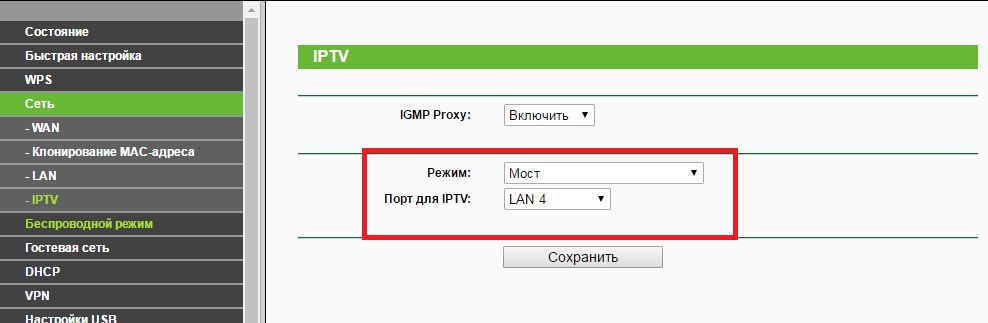
Соответственно приставку нужно подключать в порт роутера под номером 4
Если у Вас две приставки , то в меню Порт для IPTV выбираем Lan3 & Lan4
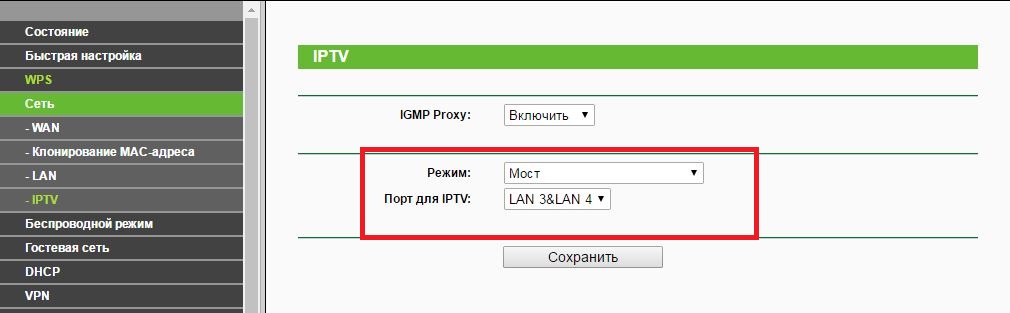
в ранних версиях устройств включается эта функция в специальном меню Network - Bridge

Как видим из картинки, порт 4 маршрутизатора мы назначаем для приставки. Соответственно приставку нужно подключать именно в этот порт.
Можно выбрать также два порта (LAN3 и LAN4), если у вас две приставки:

Список устройств с поддержкой функции Bridge:
TL-WR741ND v1/2 и v4
TL-WR841ND v7 и v8
TL-WR1043ND
TL-WR340GD v3
Если ваша модель не попала в список с поддержкой "Bridge" и для вашего провайдера достаточно поддержки мультикаста (IGMP), вы всё равно сможете смотреть IPTV через приставку.
Возможные проблемы и решения:
1. Проблема: Прошивка на роутере последняя, в списке устройств есть, но телевидение на компьютере всё равно не работает. Что делать?
Решение: В первую очередь проверьте, работает ли телевидение без роутера. Для этого подключите компьютер к кабелю провайдера напрямую. Если телевидение всё равно не заработает, скорее всего проблема у провайдера. Обратитесь в тех. поддержку.
Если на прямую работает, следует уточнить у тех. поддержки, достаточно ли мультикаста для работы телевидения.
2. Проблема: Моя модель не поддерживает функции Bridge, телевидение работает, но при работе в интернете картинка сильно рассыпается, звук заикается.
Решение: без функции Bridge качество картинки на ТВ напрямую зависит от нагрузки на роутер, особенно если у вас большая скорость скачивания, или другая нагрузка (например на одном из компьютеров качают торрент, работают в ДЦ++ и т.д.). В этом случае следует ограничить скорость скачивания, а при использовании utorrent, DC++ и прочих p2p приложений - также ограничить кол-во одновременных соединений до 50. Для моделей без поддержки Bridge мы рекомендуем подключать не более одной приставки IPTV.
3. Проблема: У меня две приставки, но роутер не поддерживает функции Bridge. Вы не рекомендуете подключать более одной приставки к роутеру. Как быть?
Решение: в этом случае вы можете использовать обычный свитч. Свитч следует установить перед роутером. К этому свитчу будут подключены две приставки , кабель провайдера и кабель от роутера в порт WAN.
4. Проблема: Мой провайдер предоставляет мне подключение приставки только через кабель. Но я не хотел бы нагромождать квартиру протяжкой новых проводов. Как быть?
Решение: На данный момент для беспроводных маршрутизаторов серии 802.11N (от 150 до 300 Мбти\сек) вы можете использовать беспроводную точку доступа TL-WA701ND. Данная точка будет соединять ваш роутер и вашу приставку по Wi-Fi. Для этого вам нужно установить на 701 специальную прошивку (только для аппаратной версии 1).
5. Проблема: Для моего провайдера требуется поддержка 802.1Q Когда TP-LINK планирует добавить это в прошивку?
Решение: Наша компания уже работает над этим. В 2012 году мы планируем добавить это. 

